我们在运用word制作文档时,为了美化页面,希望在页面外加一个边框,或图案。那么word如何实现的呢?以下是小编给大家整理的在Word中为整个文档插入边框的方法,希望能帮到你!在Word中为整个文档插入边框的具体方法步骤1、打开要添加页面边框的文档;2、点击菜单中的“格式”,执......
Word 2013文档中插入、显示、隐藏和删除批注的方法
word教程
2021-11-13 10:42:40
Word文档中批注功能的使用实在是太广泛了,然而更换到新版本的Word 2013,因为改动太大了,所以很多人可能就不清楚怎么使用文档中批注功能了。本文就详细讲解下Word 2013的文档插入、显示、隐藏和删除批注的用方法。
一、Word 2013如何在文档中插入批注
在Word 2013文档插入批注有两个途径
1、直接右击插入法:将光标插入到文档需要新建批注的位置,点击鼠标左键,在菜单中选择“新建批注”。
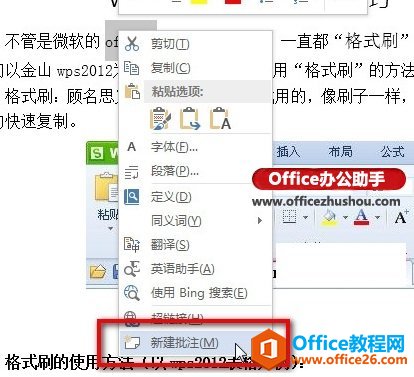
2、通过菜单工具插入法:与方法一相近,光标插入到需新建批注位置,再依次点击“审阅”--“新建批注”,如下图所示。
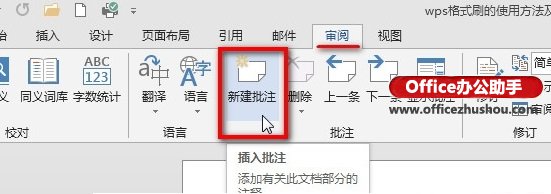
两种方法都可以新建批注,但还是推荐第一种,感觉操作简单,效率高。
二、Word 2013如何显示和隐藏批注
在Word 2013中,批注默认是隐藏的,如果需要一直显示,我们可以通过“审阅”中的“显示批注”按钮来完成。
分别点击“显示批注”来显示和隐藏文档中的批注,如下图所示。
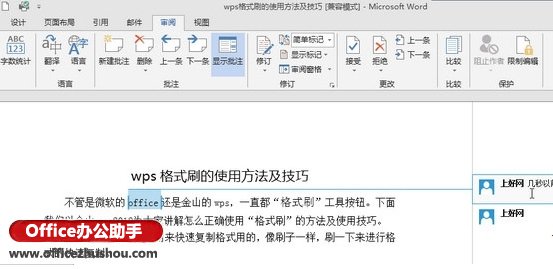
三、Word 2013如何删除文档中的批注
参考下图,我们可以通过选中某个批注后,依次点击“审阅”--“删除”--“删除”来删除单个指定的批注。

也可以通过“审阅”--“删除”--“删除文档中的所有批注”来删除文档中全部批注
标签: Wordword2013word插入批注word显示批注word隐藏批注
相关文章
